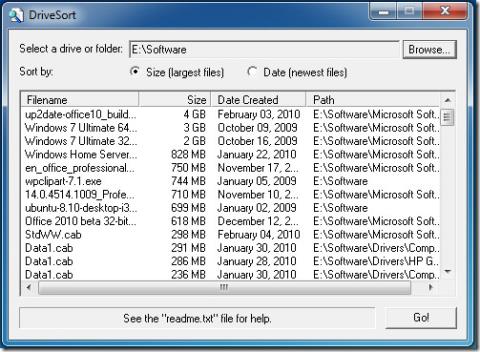Netflix sortuje swoje treści na różne kategorie, ale domyślnie nie widzisz wszystkich kategorii na stronie głównej. Zobaczysz wspólne kategorie, mimo że Netflix ma ich sporo. Te kategorie można przeglądać, jeśli znasz kod jednej z nich i oglądasz Netflix w przeglądarce. Jeśli używasz aplikacji Netflix dla systemu Windows 10 lub korzystasz z aplikacji Netflix na Androida lub iOS, nie ma możliwości wprowadzenia kodu, ponieważ nie ma adresu URL do edycji. Oto, jak możesz używać kodów kategorii w aplikacjach Netflix.
Kody kategorii w Netflix
Możesz użyć dowolnego kodu kategorii, ale my użyjemy kodu 3719, który jest dla Zombie. Istnieją dwa sposoby używania kodów kategorii w aplikacji Netflix. W obu przypadkach użyjesz paska wyszukiwania, ale różni się to, co umieścisz w pasku wyszukiwania.
Aby rozpocząć, wpisz kod kategorii w pasku wyszukiwania i zobacz, co się pojawi. Jeśli treść jest odpowiednia, kod działa i możesz iść. Jeśli treść nie jest istotna, oznacza to, że posiadana kompilacja aplikacji nie rozpoznaje kategorii po jej numerze. W takim przypadku musisz użyć nazwy. W pasku wyszukiwania wpisz pełną nazwę kategorii, np. Zombie.
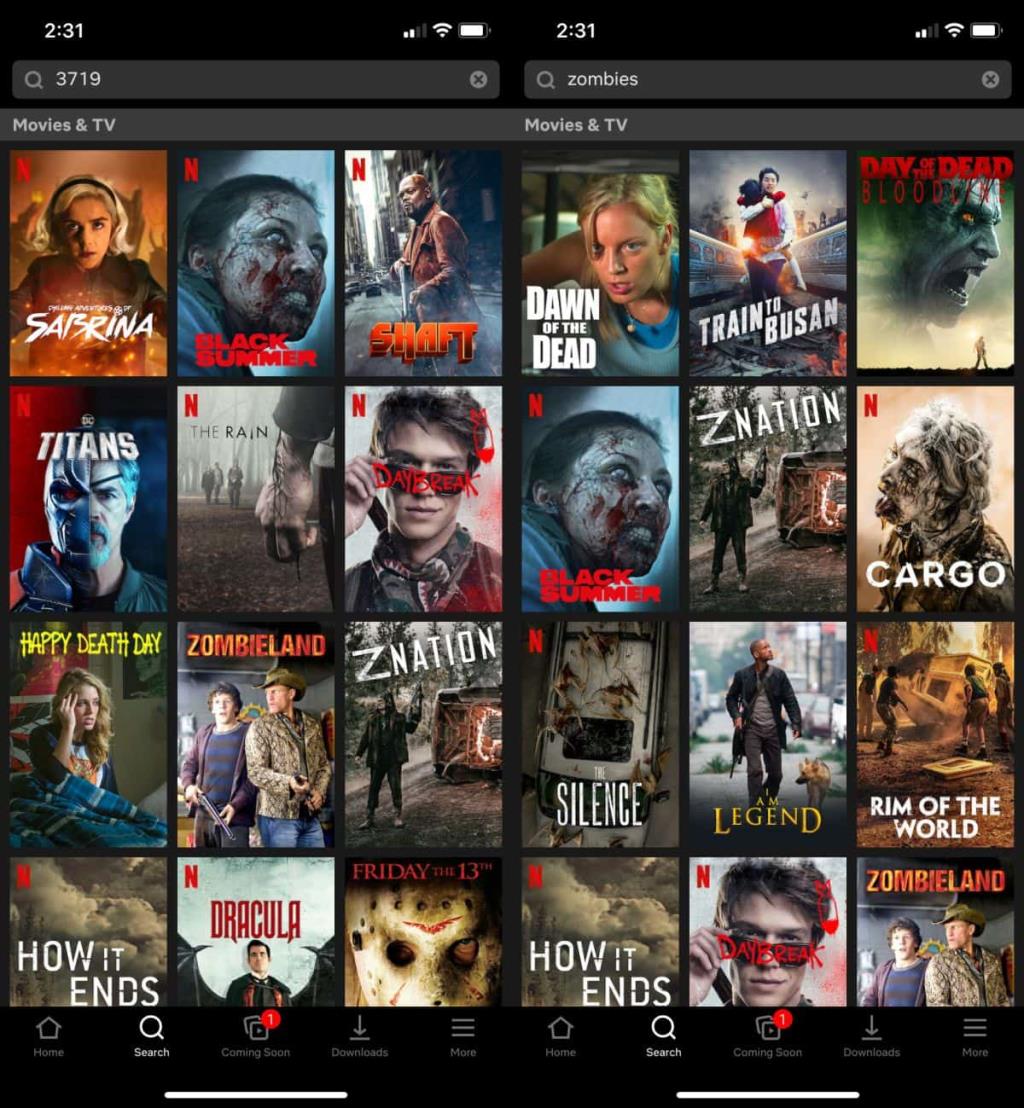
W wynikach wyszukiwania zostaną wyświetlone pokrewne treści. Jeśli zobaczysz nazwę kategorii wyświetlaną gdzieś w sekcji „Sugestie”, dotknij/kliknij ją, aby wyświetlić jej treść.
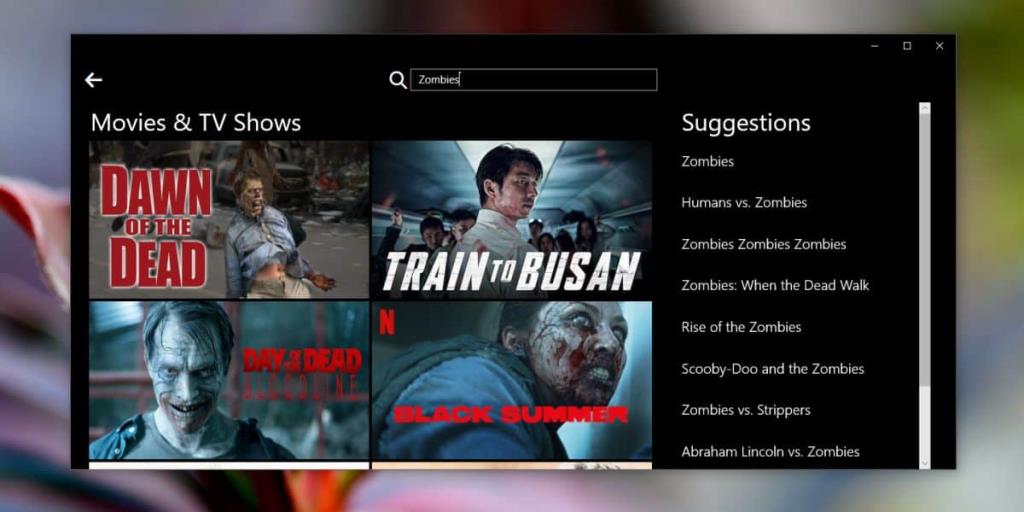
Możesz spróbować porównać treści, które otrzymujesz w aplikacji, z tym, co dostajesz w przeglądarce, a tytuły będą się pokrywać. Wyniki nigdy nie będą takie same, ponieważ działa tutaj algorytm, który wybiera, co ci pokazać.
Wyszukiwanie będzie również podlegać ograniczeniom geograficznym. Oznacza to, że chociaż możesz przeglądać ukryte kategorie treści, nie zobaczysz treści niedostępnych w Twoim regionie. Jeśli chcesz rozszerzyć wyszukiwanie o treści z innych regionów, będziesz musiał użyć VPN dla Netflix .
Aplikacje Netflix i ich interfejs sieciowy pokazują tylko niewielką część kategorii treści i w większości przypadków są to tylko popularne. Rzadko zdarza się, że kategorie są dostosowane do nawyków oglądania przez użytkownika, np. Możesz zobaczyć kategorię Dokument, jeśli oglądałeś kilka filmów dokumentalnych na Netflix, ale to naprawdę jest tak niszowe, jak się zwykle robi, dlatego kody kategorii są tak popularne.

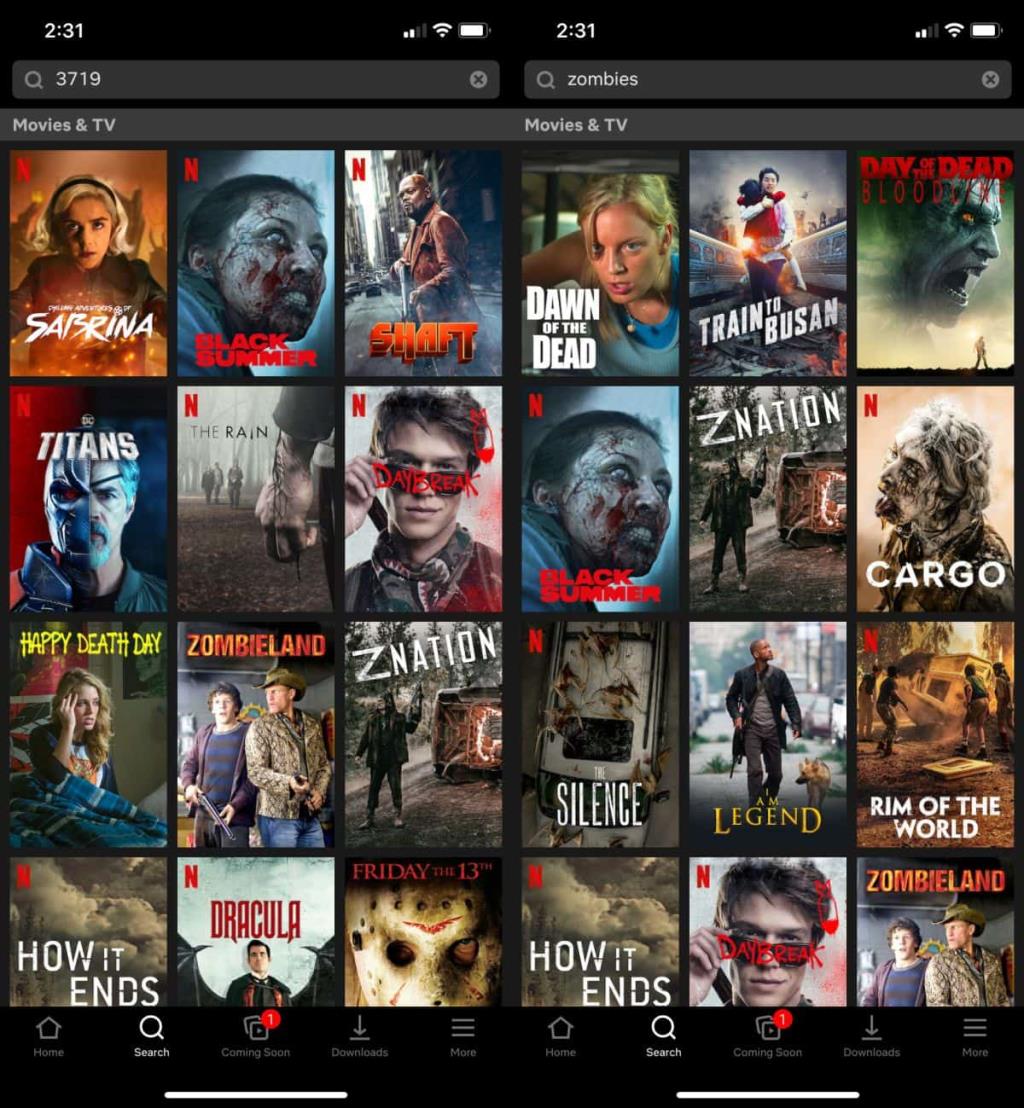
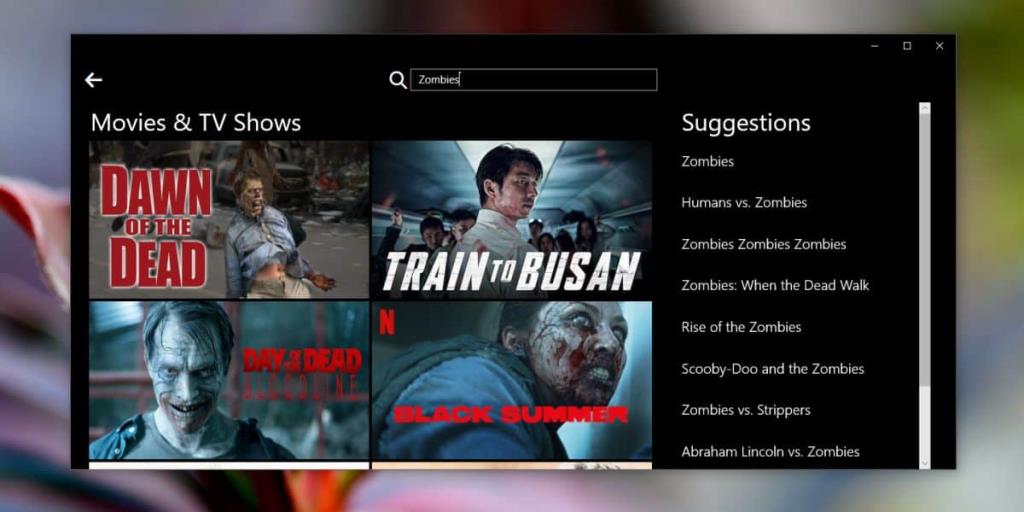







![Automatyczne wyciszanie głośników podczas blokady [Windows] Automatyczne wyciszanie głośników podczas blokady [Windows]](https://tips.webtech360.com/resources8/r252/image-4873-0829093519098.jpg)